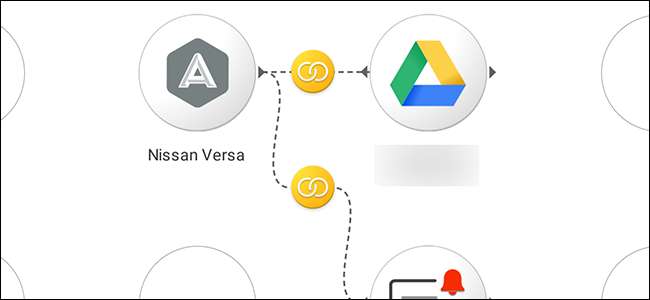
Pikkulapsesi kasvaa ja on vihdoin valmis aloittamaan ajon. Heille voidaan antaa mahdollisuus ajaa yksin, kun he saavat ajokortin, mutta saatat silti haluta tietää, että he ovat turvassa. Kanssa Automaattinen Pro OBD-II -sovitin ja automaatiosovellus Stringify , voit rakentaa tehokkaan järjestelmän pitämään silmällä teini-ikäsi ajamista, vaikka et olisikaan matkustajan istuimella.
Automaattinen Pro on GPS- ja 3G-yhteensopiva OBD-II-sovitin 130 dollaria, jonka avulla voit seurata missä autosi on ja mitä se tekee, vaikka et ole autossa sen kanssa. Kytke se lastesi autoon ja saat ajo-raportteja, joista käy ilmi, missä he menevät ja miten he ajavat kokonaisuutena. Et kuitenkaan ehkä välitä missä he menevät yhtä paljon kuin he ovat siellä. Jos haluat tietää, milloin lapsesi rikkovat nopeusrajoitusta tai ajavat vaarallisesti, Stringify voi auttaa sinua saamaan tärkeitä päivityksiä, joita todella tarvitset.
Stringify on erittäin tehokas automaatiotyökalu, jonka avulla voit yhdistää kaikki älylaitteet ja verkkopalvelut yhteen. Jos et ole koskaan käyttänyt sitä aiemmin, tutustu alukkeeseemme täällä , palaa sitten tänne rakentamaan Flow.
LIITTYVÄT: Kuinka tehdä autostasi älykkäämpi OBD-II-sovittimen avulla
Tälle Flowlle aiomme asettaa automaattisen lähettämään sinulle ilmoituksen, kun se havaitsee autosi ylinopeuden, ja kirjaamaan tapahtuman sitten Google Driven laskentataulukkoon. Tätä varten sinun on otettava käyttöön Google Drive ja Automaattinen Stringify's Things -sovelluksessa. Koska Stringify voi tee useita asioita kerralla, voit myös säätää tätä Flow-toimintoa salamaasi valaistuaksesi, lähettämään heille sähköpostia tai mitä tahansa muita toimintoja samanaikaisesti. Toistaiseksi pidämme sen yksinkertaisena.
Aloita avaamalla Stringify-sovellus ja napauttamalla alareunassa olevaa pyöreää plus-kuvaketta ja valitsemalla Luo uusi virta.
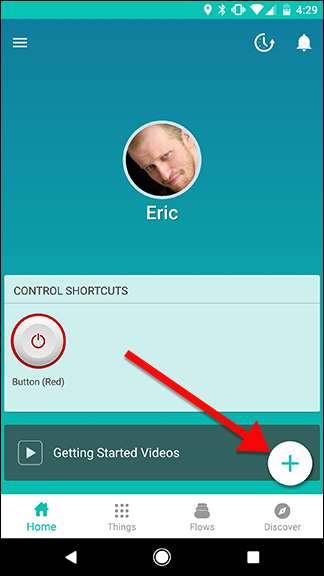
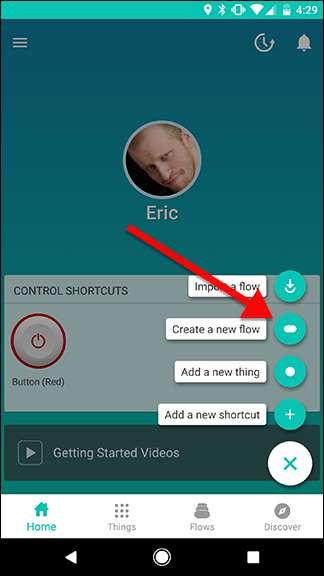
Napauta yläreunasta Nimeä virtaus ja anna sille nimi.


Napauta seuraavaksi plus-kuvaketta alareunassa.
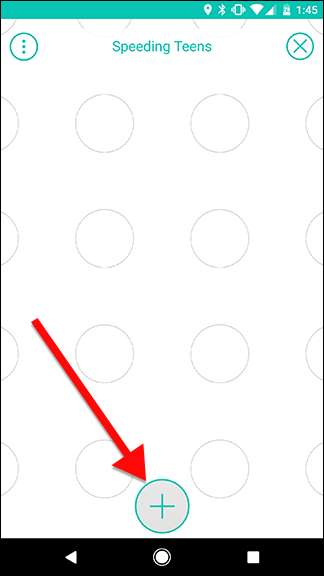
Valitse tarvitsemasi asiat luettelosta. Tarvitsemme esimerkiksi automaattisen ylinopeuden havaitsemisen, Google Drive -tapahtuman kirjaamisen ja ilmoitukset, jotta lähetämme push-ilmoituksen puhelimeesi, kun se tapahtuu.
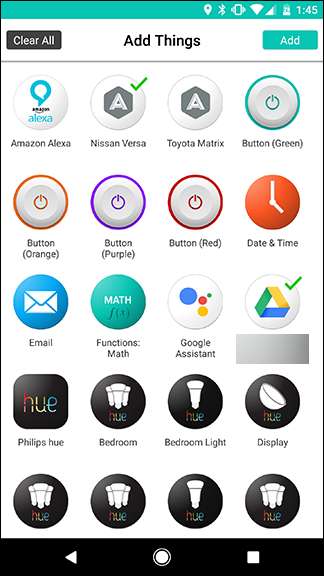
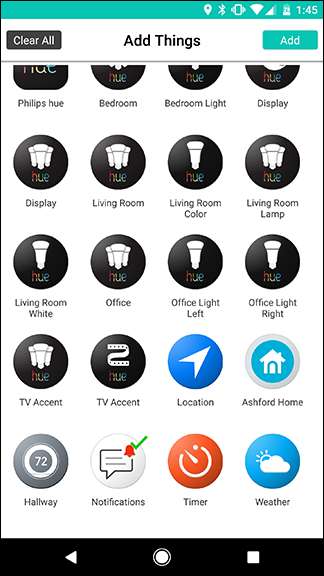
Vedä automaattinen asia ulos ruudukkoon ja napauta rataskuvaketta sen logon takana.
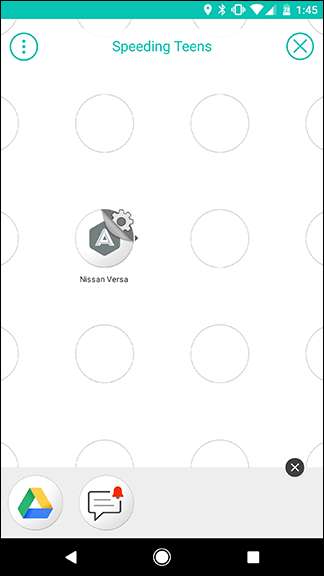
Valitse laukaisijaluettelon alta Tunnistettu ylinopeus ja napauta Tallenna seuraavalla näytöllä.

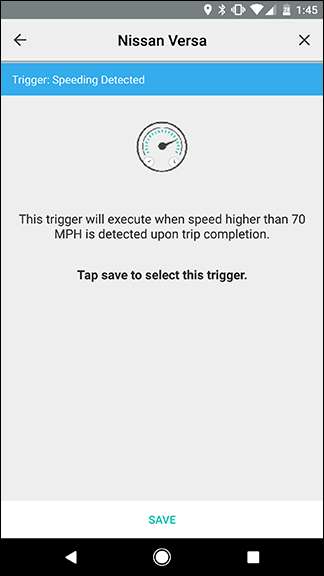
Vedä seuraavaksi Drive and Notification Things ulos ruudukkoon sarakkeessa Automaattinen kuten niin. Yhdistä ne nopeasti pyyhkäisemällä Automaattinen ja Drive välillä kuten alla olevassa toisessa kuvakaappauksessa. Napauta sitten Driven takana olevaa rataskuvaketta muokataksesi sen toimintaa.
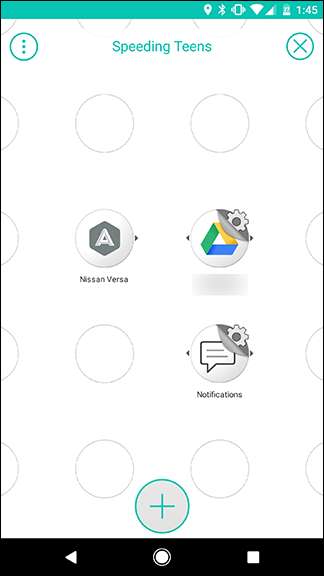

Valitse Toiminnot-luettelosta Lisää rivi Google Sheets -laskentataulukkoon.
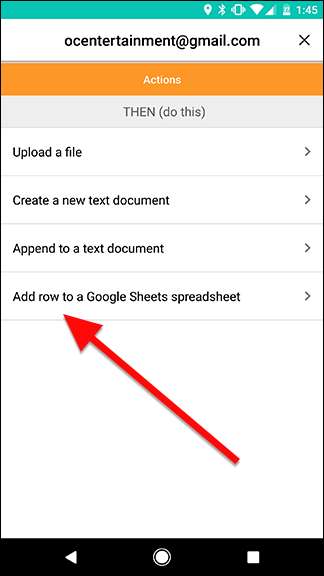
Napauta seuraavalla näytöllä Parametrit lisätäksesi haluamasi tiedot laskentataulukkoon (kuten oikealla olevassa kuvakaappauksessa näkyy). Esimerkkinä käytämme ajoneuvon nimeä, havaittu ylinopeus, ylinopeus ja nopeuden MPH. Erota kukin parametri a: lla laittaa kukin omaan sarakkeeseensa. Anna taulukon nimi Tiedostonimi-ruudussa. Jos taulukkoa ei ole tililläsi, se lisätään automaattisesti puolestasi.
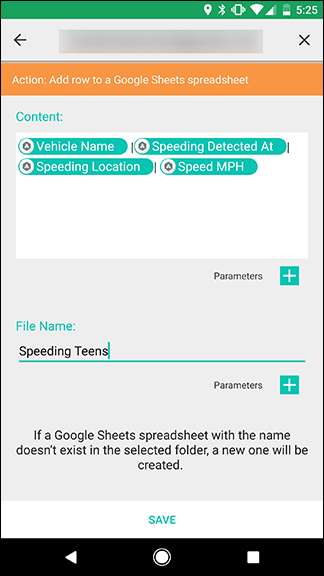
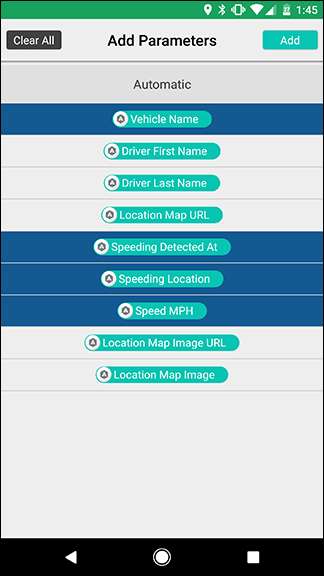
Kun olet palannut ruudukkoon, vedä yhteys automaattisen ja ilmoitusten välillä ja napauta sitten ilmoitusten vieressä olevaa rataskiekkoa.
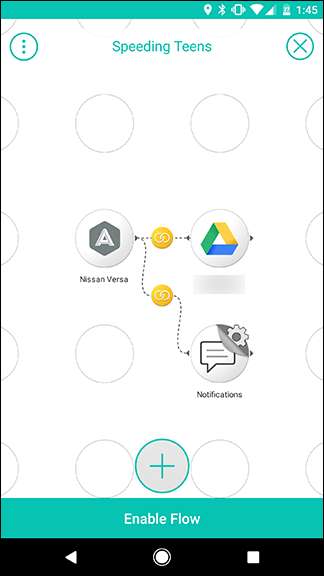
Valitse toimintaluettelosta Lähetä minulle push-ilmoitus, jonka pitäisi olla ainoa vaihtoehto.
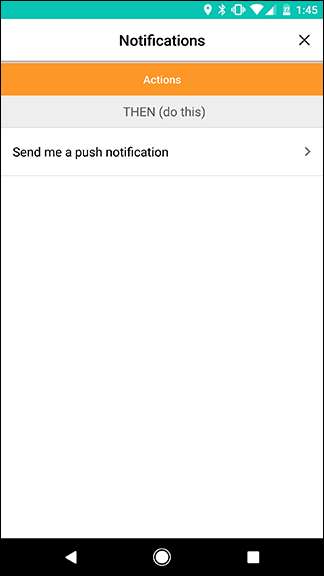
Seuraavassa näytössä voit luoda oman mukautetun push-ilmoituksen. Lisää tietoja Automaattinen-toiminnosta napauttamalla Parameters-painiketta. Voit myös lisätä tekstiä tekemään ilmoituksesta luettavamman. Kun olet valmis, napauta Tallenna.
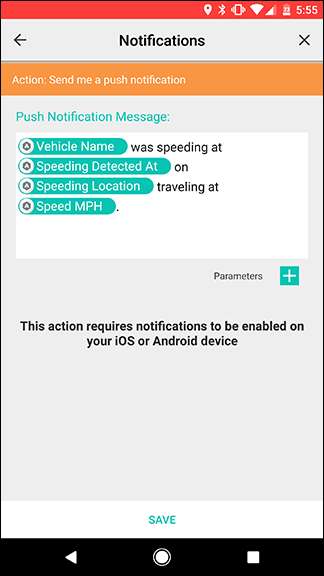
Palaa ruudukkonäyttöön napauttamalla Ota virta käyttöön tallentaaksesi virtauksen ja kytkeäksesi sen päälle.
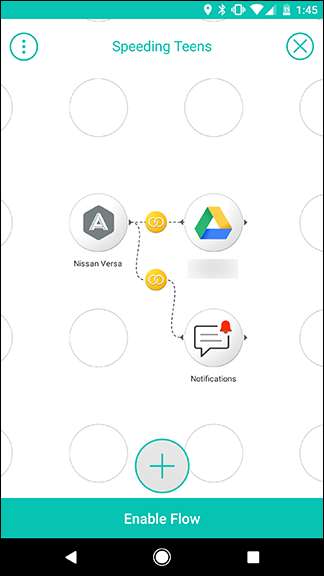
Kuten aiemmin mainitsimme, voit lisätä Flow-kanavallesi useita toimintoja tähän saadaksesi ilmoituksen muilla tavoin. Stringify antaa paljon joustavuutta mukauttaa Flowsi tarpeisiisi, joten jos sinun on lisättävä tai korvattava toimintoja, mukauta tämä Flow niin paljon kuin tarvitset.







